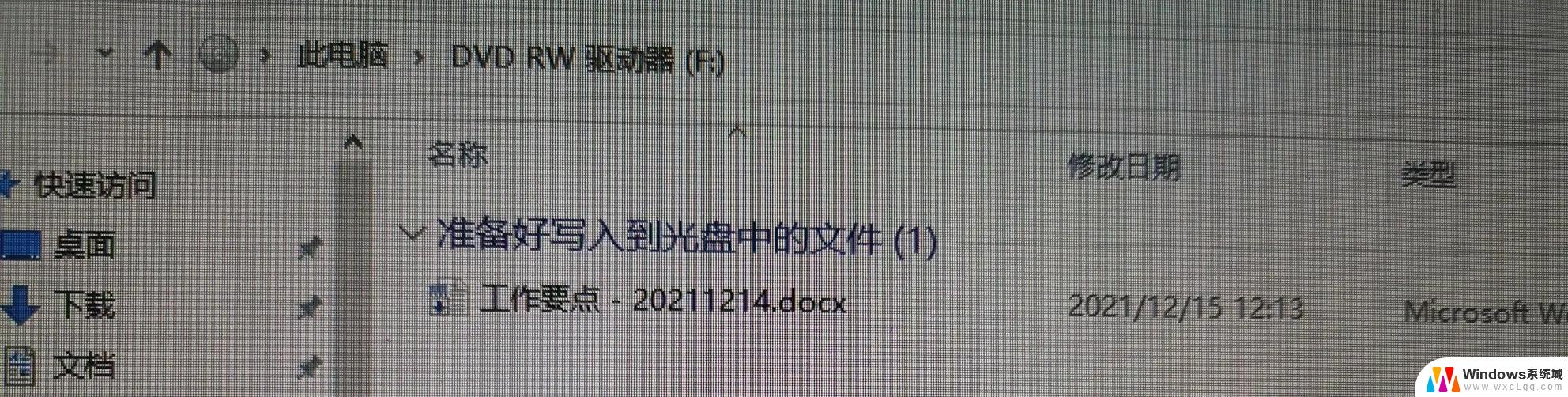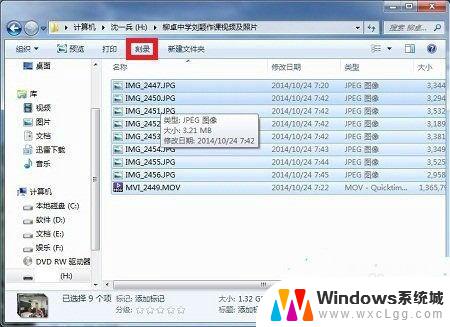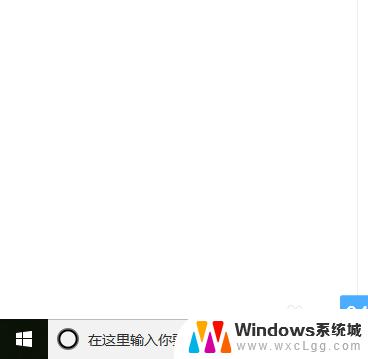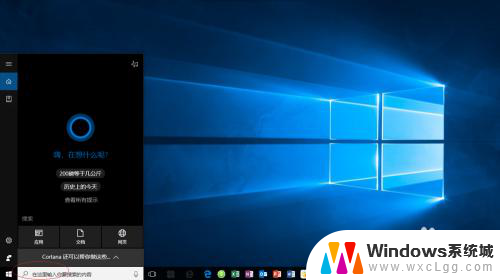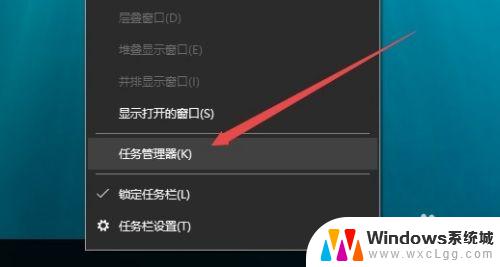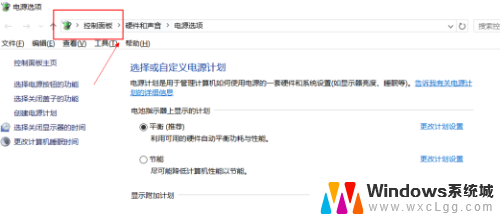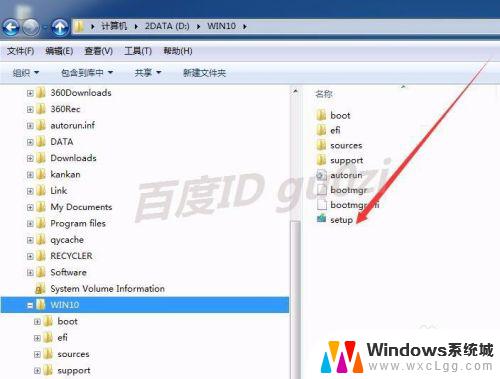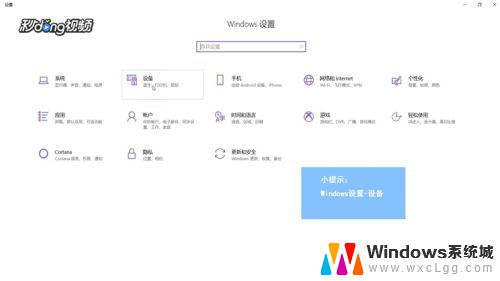win10怎么打开光盘 笔记本如何播放光盘
在现代科技发展日新月异的今天,很多人或许已经忘记了如何在Windows 10系统中打开光盘,甚至笔记本电脑如何播放光盘,随着数字化媒体的普及,光盘似乎已经逐渐被淘汰,但对于一些老一辈人来说,光盘仍然是他们获取信息和娱乐的重要途径。所以了解如何在Win10系统中打开光盘,以及如何让笔记本电脑播放光盘,对于很多人来说依然是一项必备的技能。接下来我们将为您详细解答这些问题,希望能够帮助到您。
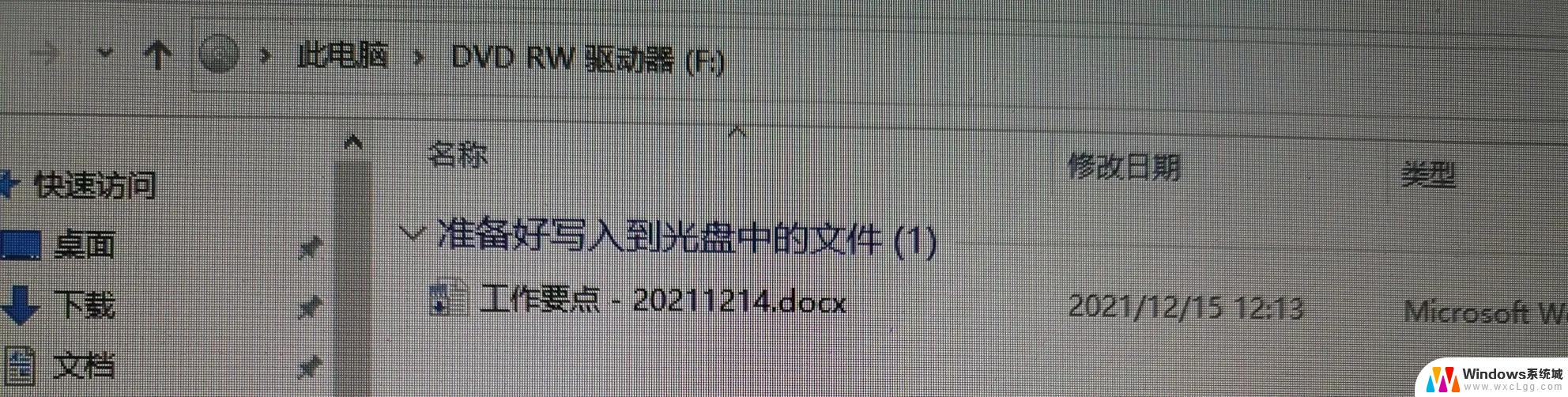
**一、检查光驱配置**
首先,确保你的笔记本电脑配备了光驱。大多数传统笔记本电脑在机身右侧或前端设有光驱,而一些超薄本或Macbook可能不配备内置光驱。若你的笔记本没有内置光驱,可以考虑购买一个外置USB光驱。
**二、打开光驱门**
找到光驱位置后,根据笔记本的设计,通常有几种方式可以打开光驱门:
1. **物理按钮**:在光驱旁边寻找一个小的按钮或开关,按下后光驱门会自动弹出。
2. **软件控制**:部分笔记本支持通过操作系统中的“我的电脑”或“文件资源管理器”来弹出光驱。只需右键点击光驱图标,选择“弹出”即可。
**三、插入光盘**
将光盘的图案面向上,轻轻放入弹出的光驱托盘中。确保光盘的中心孔与托盘上的中心凸起对齐,然后平稳地推入,直到光盘被固定住。
**四、访问光盘内容**
光盘插入后,系统会自动识别并显示光驱盘符。在Windows系统中,你可以通过“此电脑”或“文件资源管理器”找到光驱盘符。双击打开即可浏览光盘中的文件和文件夹。在Mac系统中,则会在Finder中看到光驱图标,双击即可访问。
**五、播放光盘内容**
如果光盘中包含视频、音频或其他媒体文件,你可以使用系统自带的播放器或第三方播放器来播放。例如,Windows 10及以上版本自带了“电影和电视”应用,可以播放大多数视频文件。对于特殊格式的文件,你可能需要下载并安装相应的解码器或播放器。
通过以上步骤,你就可以在笔记本电脑上轻松播放光盘了。无论是观看电影、听音乐还是安装软件,光盘都为你提供了一种便捷的数据传输方式。
以上就是win10怎么打开光盘的全部内容,有遇到相同问题的用户可参考本文中介绍的步骤来进行修复,希望能够对大家有所帮助。